Можно ли использовать геймпад как мышь
Содержание статьи
Как использовать геймпад вместо мышки
Пост опубликован в блогах iXBT.com, его автор не имеет отношения к редакции iXBT.com (подробнее »)
2 января 2016, 15:59 | Обзор | Принтеры, клавиатуры, мыши, периферия
Проводные мышки, будучи ранее приоритетными в использовании, уступают беспроводным решениям всё чаще, и преимущества работы с ними равноценны недостаткам. Одни без батарейки не работают, но иногда заряжаются через Micro-USB, у других перетирается провод. По чувствительности и скорости отклика дорогие беспроводные грызуны мало уступают проводным, и работаю почти с любой поверхности без привязки к длине шнура. Но представь ситуацию — мышка сломалась, села батарейка или кабель завязался в форму кукиша да приказал долго жить. А перед тобой лежит геймпад. «Вот было бы классно использовать его вместо мышки» — думаешь ты… Но не бойся! Я покажу тебе, как заменить грызуна игровым контроллером прямо сейчас!
1. Проверка связи. Прежде чем начать работу с устройством, необходимо проверить, насколько оно вообще хорошо работает в паре с ПК. Для этого подключаем геймпад к компьютеру (для примера возьму свой GameSir G3s), заходим в «Устройства и принтеры» и смотрим на доступные варианты. Если среди них есть геймпад, причём с правильной иконкой — всё в шоколаде. На всякий случай можно и нужно проверить раскладку кнопок через правый клик и «Параметры игровых устройств управления».
2. Как только этап проверок будет завершён, можно будет приниматься непосредственно за приложения. Да, ПК родными методами не умеет в геймпад так, как нужно. И в связи с этим есть две новости, хорошая и плохая. Хорошая — приложений достаточно, они бесплатны и просты в использовании. Плохая — у большинства есть возможность гибкой настройки. Каким боком эта новость плохая? Никаким, просто две хорошие новости подряд это, как по мне, перебор!
3. Выбор самого приложения. Мною лично были проверены три штуки. Первое, J-Mouse, является самым крошечным. Фактически, это утилита, а не полноценная программа. Настроек у неё почти нет, параметра чувствительности всего три, плюс возможность ускорения, а кнопки необходимо выяснять экспериментальным путем. Зато её даже устанавливать не нужно, и при большом желании этот крошечный комочек кода можно было прямо в свистульку G3s запихнуть. Идеальный вариант для аварийный ситуаций.
Следующим идёт JoyMouse. Как по мне, оптимальный вариант программы, сбалансированная в плане настроек и функций. После установки она появляется в трее, имеет целых четыре ползунка чувствительности, один из которых отвечает за ускоренный режим. Отдельно меня порадовало то, что ползунки нормального и ускоренного режимов не зависят друг от друга, и можно выставить по стандарту, скажем, быструю скорость, и лишь после нажатия на, скажем, триггер, замедлить курсор для более точных действий. Кнопок для настройки, кстати, восемь штук, и после нажатия на геймпаде они подсвечиваются. Одно окошко, быстрое включение/выключение и простота в использовании — преимущества JoyMouse.
Последним является приложение Joy2Mouse 3. Да, третья версия. Где первые две — не спрашивай, лучше у дяди Гугла поинтересуйся. J2M 3 является самой сложной программой из всех, представленных выше. У неё целых три вкладки, битком набитых настройками, и, признаться, выглядит это как месиво, что мне не очень по душе. Тем не менее, уже с самого начала приложение настроено достаточно хорошо, присутствует базовая акселерация после секунды движения в одном направлении, а после где-то получасовой настройки игровой контроллер буквально и фигурально сможет выполнять почти все функции геймерского грызуна и частично даже клавиатуры, включая масштабирование, пропуск строки, двойное нажатие одной кнопкой, а также — я не шучу — работу в Интернете… и даже работу с WinAmp! Можно использовать геймпад как пульт управления плеером! Но, опять же, нужно морочиться.
Мой персональный выбор — JoyMouse, безупречно балансирующая между простотой и возможностями. J-Mouse является самым аварийным вариантом, а Joy2Mouse 3 — самым сложным и массивным. Есть ещё варианты? Оставляй их в комментариях. Не стесняйся, я не кусаюсь.
Источник
XBox
+4
krimhash
2
( )

+2
07300
5
)
.
, , , .
10
+3
xfgVs
5
xpadder. .
. , .
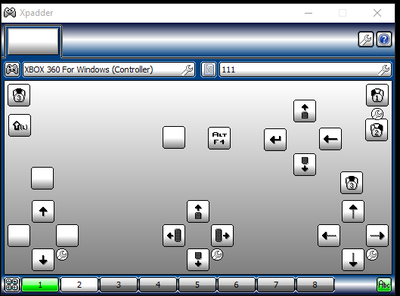
4
ArtZUZU
1
… , , … … …
DURILA
5
,
07300
5
) )
1
SokoloffP
5
Kodi (ex. XBMC) , , .
-5
will2seven
5
300 . W1000. 300
3
+2
07300
5
, .
+2
ayushin
5
xpadder , .
+1
GamerZero
2
. , . .
1
mexwot
1
, ? Xbox S ,
Sm1th
5
, — .
-1
Babarin
5
.
1
-3
Bilbotlt
5
…
Finn163
5
Xpadder .
Meshalot
5
, :
https://store.steampowered.com/app/367670/
SNV1705
5
(), , . joymouse
4
UpHolstery
5
joytomouse, , ,
3
Slybot
5
, .
2
-3
sunabouzu74
5
…. …
-5
lutkeeper
5
@moberator, , , .
Источник
Как подключить джойстик вместо мыши на компьютер
На чтение 6 мин. Обновлено 10.12.2020
Программа Xpadder 5.7(rus) для настройки геймпада на ПК
Последнее обновление 22 ноября, 2020-
Не все компьютерные игры поддерживают управление геймпадом, Xpadder_5.7_rus эмулирует клавиатуру и мышь и позволяет управлять игрой с помощью геймпада.
Установка Икспаддер
Подключаем геймпад и устанавливаем на него драйвера, если это необходимо.
Далее нужно скачать и распаковать программу в любую папку на компьютере.
Запускаем программу, затем в настройках Xpadder выбираем русский язык.
По ходу установки программы надо выбрать — «хранить файлы игровых профилей в папке с программой» и «ассоциировать файлы профилей .xpadderprofile .xpaddercontroller»:
В опциях надо отметить «автоматически открывать последний использованный профиль»,
в значениях — мертвую зону и время нажатия кнопок.
Настройка программы Xpadder
Начиная настройку кликаем — «Щелкните Новый или Открыть».
Это делается для наглядности расположения стикеров и кнопок.
Если вашего джойстика или геймпада нет в списке — выбираем похожий.
После выбора эскиза определяем расположения кнопок геймпада
Нажимаем Применить для сохранения задействованных в настройке кнопок.
назначение клавишей клавиатуры на gamepad
Назначаем клавиши клавиатуры на элементы управления геймпада — левой кнопкой мыши на белом квадратике и выбрать Назначить
На виртуальной клавиатуре нажимаем выбранную кнопку и после назначения всех клавиш вы полностью эмулируете клавиатуру на геймпад.
Сохраняем профиль контроллера под именем игры под которую он настраивался.
В архиве Xpadder_5.7 уже имеются предустановленные профили старых игр, настройки которых возможно подойдут и для новых — жмем на your-game.xpaddercontroller (поле в зеленом овале) и из папки profiles выбираем один из 80 готовых.
Настройка геймпада вместо клавиатуры с помощью программы Xpadder завершена.
Источник
JoyToKey — настройка геймпада для управления игрой
Последнее обновление 22 ноября, 2020-
Как перенести клавиатуру на геймпад или руль
это геймпад, а не джойстик
2017.03.25 Дмитрий написал: Программа Joy2key очень хорошая. Достаточно удобная в настройке без всяких заморочек. Всем советую
строка выделится цветом, затем выбирается «изменить значение» и откроется окно выбора функций для этой кнопки. Затем жмем клавишу на клавиатуре, которую вы переносите на геймпад и подтверждаем этот выбор — «Да»
Такими же действиями переводим всю клавиатуру на геймпад. Так же можно поступить с клавишами и движениями мыши.
Кнопки геймпада для Xbox и PS4
2017.07.12 Влад написал: Мне интересно, а где тут триггеры?Не могу найти!
Бамперы, триггеры, стики, D-Pad и все кнопки
что делать, если на геймпаде кнопка выполняет много нажатий
В некоторых играх надо очень часто и много кликать по одной клавише. Вот тут и нужна кнопка TURBO.
Использование TURBO на геймпаде, чтобы имитировать тройное нажатие — удерживая турбо нажать на любую кнопку.
Отмена TURBO — удерживая CLEAR нажать на кнопки у которых активирован этот эффект.
Как вместо мыши назначить кнопки на геймпаде
ПКМ и ЛКМ назначим на правый и левый бамперы —
колесо вверх и колесо вниз назначено на левый и правый триггеры —
курсор вверх-вниз-влево-вправо назначен на D-pad —
В Microsoft Flight Simulator до приобретения джойстика можно использовать геймпад для управления самолетом, просто используя комбинации клавиш клавиатуры, и лучше использовать два монитора — во время одного из них сам полет, во второй части — навигационные приборы.
Скачать Microsoft Flight Simulator 2020
аппаратура навигации выполняется
Настройка экрана при вертикальном расположении мониторов —
перетаскиваем мышкой эскизы экрана в Экран -> Разрешение экрана из горизонтали в вертикаль :
Другие программы для настройки геймпада
Это Xpadder и x360ce (эмулятор контроллера Xbox 360).
При использовании Вами геймпада любого производителя:
Эмуляция — имитация работы одной системы средствами другой без потери функциональных возможностей и искажений результатов
Геймпад управление методом клоу
Преимущества метода Clow управления и другие советы
Ваши вопросы о нюансах настройки геймпада задавайте в комментах.
Источник
Мышь в джойстик (vJoy + FreePIE + скрипт)
И так, есть очень много желающих управлять самолетом в режиме привязки к нему камеры, как будто мышка управляет джойстиком.
Предлагаемый способ дает возможность использовать мышь как джойстик, то есть, движения мыши по столу, игра будет рассматривать, как отклонение джойстика.
Установка
устанавливаем vJoy
Во время установки ничего не меняем, соглашаемся с установкой неподписанных драйверов в окошке с красным сообщением.
Дожидаемся сообщения vJoy installed sucefully и жмем OK.
Настройка виртуального джойстика
Проверяем что для виртуального джойстика назначены:
Если что-то не так, то убирайте лишнее, так как лишние настройки будут только мешать при проверке виртуального джойстика.
Жмем Apply и закрываем.
Проверка vJoy
Запускаем одно из 3х вариантов:
В игровых устройствах выбираем vJoy Device, жмем Дополнительно, выбираем предпочтительным устройством vJoy Device.
Подвигайте движки Axes в окне vJoy Feeder и щелкните на окно Свойства vJoy Device и убедитесь, что крестик переместился, так же как и вы поставили движок.
Если все ОК, закрывайте все 3 окна и переходим к следующему пункту.
Устанавливаем FreePIE
Проводим установку по умолчанию.
Выбираем файл test.py из архива.
Сворачиваем окно FreePIE.
Запускаем самолеты
Идем в настройки и сначала назначаем оси управления самолетом в схеме Джойстика, на виртуальный джойстик.
В настройках выбираем схему Джойстик.
Выбираем Тангаж, ставим мышку где-то на уровне Применить и двигаем ей, вверх-вниз. Когда отобразится Ось 1 (vJoy Device), жмем Применить.
Выбираем Рыскание, ставим мышку где-то на уровне Применить и двигаем ей, влево-вправо. Когда отобразится Ось 0 (vJoy Device), жмем Применить.
Выбираем Крен, ставим мышку где-то на уровне Применить и двигаем ей, влево-вправо. Когда отобразится Ось 2 (vJoy Device), жмем Применить.
Подвигайте мышкой и убедитесь, что точка управления джойстика движется вслед за курсором.
Кривые должны быть идеально прямыми!
Ставьте Вертикальная инверсия, если вы хотите, чтобы самолет двигался в ту же сторону, куда и мышь.
Для применения моей раскладки:
В расширенных настройках Джойстика выберите схему Личный и сохраните настройки.
Закройте клиент игры.
Запустите setting_win(.cmd) из архива.
Запустите клиент игры снова.
Расладка выглядит так:
Для игры используется скрипт mouse_joyz_mbm.py
Пример боя с такими настройками под спойлером. К сожалению, воспроизведение реплеев глючит, и я с удивлением узнал, что наводился не точно в точку упреждения, а куда-то рядом.
Обновление от 2015-05-25:
Сравнивая управление на Свободном горизонте с мышки и получившуюся схему, понял в чем причина сложностей управления и прицеливания.
На максимальных углах отклонения рулей, мышеводы используют клавиатуру, а мышкой только доводят самолет к цели.
Отсюда, решил попробовать сделать так же и на виртуальном джойстике.
Теперь, отклонение мыши отклоняет виртуальный джойстик с одинаковым усилием на любом отклонении от центра экрана.
При достижении мышью 100% края экрана, джойстик отклоняется на 55% от максимального значения.
Клавиатура WSADQERF забита на резкие маневры.
После 2х дневного тестирования, могу заявить, что данная схема мало чем уступает мышке по точности наведения.
Источник
Adblock
detector
Источник
Как настроить джойстик на ПК для всех игр
Несмотря на то что геймерские ПК популярнее, чем игровые консоли, есть те, кто мечтает о покупке Xbox или PS4. Но не у всех хватает денежных средств для приобретения этого устройства. И чтобы заменить игровую консоль, пользователь покупает джойстик и решает подключить его к компьютеру. И тут возникает вопрос: как настроить джойстик на ПК?
Разница
Прежде чем перейти к разбору этого вопроса, стоит определиться, что такое джойстик. Некоторые полагают, что это классический манипулятор от игровой консоли. На деле же это все то же устройство ввода данных на ПК, но выглядит несколько иначе. Если перевести с английского это слово, то получаем «ручку управления самолетом».
Теперь стало понятнее, что это за устройство. Джойстик представляет собой рычаг, который качается в двух плоскостях. Но именно такой вариант реже применим в играх. Чаще всего джойстиком называют геймпад. Но настройки от этого не меняются. Для обоих устройств этот процесс одинаковый.
Геймпад
Этот девайс больше знаком современному пользователю. Но и для него вопрос, как настроить джойстик на ПК для всех игр, остается актуальным. Этот игровой манипулятор выглядит как пульт, за который нужно держаться двумя руками. Так легче контролировать процесс и задействовать все необходимые кнопки.
Геймпад — это главный передатчик между игроком и приставкой, в нашем случае компьютером. Эти джойстики замещают клавиатуру или мышку. Практически все обычные геймпады имеют одинаковую конструкцию. Исключением могут быть лишь фирменные геймпады, которые начали изменять свою форму и получают сенсорные панели.
В остальном же устройство слева имеет кнопки управления, представленные стрелками вверх, вниз, влево и вправо. С правой стороны размещены кнопки действия — прыжки, ускорения, выстрелы и т. д.
Достоинства
Если вы не знаете, как настроить джойстик на ПК, но хотите это узнать, то вы наверняка знаете обо всех преимуществах игры с геймпадом. Конечно, для каждого они свои, но есть и те, которые оспаривать невозможно. Например, мобильное и легкое управление.
Есть такие игры, которые вообще без джойстика не идут. Точнее, в них можно управлять клавиатурой и мышкой, но это крайне неудобно. Такие проекты особенно комфортно проходить, держа в руках джойстик.
Часто геймпады имеют и обратную связь. К примеру, в них могут быть встроенные вибромоторчики, которые в зависимости от ситуации по-разному могут реагировать. К примеру, если вы управляли машиной в автосимуляторе и врезались в ограждение, джойстик затрясется в руках. То же самое происходит при выстрелах или взрывах. Это добавляет реалистичности в геймплей.
Многие считают, что достоинством является и свобода игрового процесса. Вы практически не привязаны к компьютеру. Вы можете сесть, лечь, встать и делать что угодно, конечно, на расстоянии кабеля от джойстика.
Недостатки
Если вы хотите узнать, как настроить джойстик на ПК для всех игр, вы должны помнить и о недостатках. Главным, пожалуй, является качество. Конечно, именно фирменные устройства самые лучшие. Они собраны хорошо, сбалансированы и улучшены благодаря опыту прошлых лет.
Китайские прототипы самые плохие. Часто встречаются проблемы с подключением, настройкой. Они иногда не отображаются в системе. Кроме того, часто они выполнены некачественно. Кнопки имеют разное нажатие, некоторые из них могут даже не нажиматься, выпадать и «залипать».
Также важен вес. Некоторые манипуляторы либо слишком легкие, либо очень тяжелые. И лучше, если они увесистые — это условный знак качества. Еще одним недостатком могут считаться игровые мозоли. Некоторые думают, что это миф, но длительные игры действительно могут натирать ладони. Вызвано это тем, что руки потеют и скользят.
Подключение
Итак, прежде чем разобраться с тем, как настроить джойстик на ПК для всех игр («Виндовс 7» в том числе), нужно его подключить. Для этого просто устанавливаем устройство в разъем USB. Если оно исправно, обычно система сразу его замечает. Если компьютер не справляется сам, установите драйверы с диска в комплекте. Если же ничего не получилось, скорее всего, вы приобрели дешевое устройство. И чтобы его подключить, нужно скачивать дополнительные эмуляторы. Об этом мы поговорим чуть позже.
Калибровка
Как настроить джойстик на ПК? Нужно пройти калибровку. Для этого ищем в панели управления геймпад. Он может быть в разделе «Устройства и принтеры» либо «Игровые устройства». Вы сразу заметите иконку. На ней будет отображен графический джойстик.
Нужно кликнуть правой кнопкой мыши и выбрать «Параметры». В дополнительном диалоговом окне нужно выбрать наше устройство и нажать на «Свойства». Тут можно откалибровать девайс. Кликаем на «Далее» до вкладки «Калибровка осей».
Берем в руки геймпад и зажимаем крестовину. Нужно кликать по ней до тех пор, пока крестик на дисплее не попадет в центр. Завершаем этот процесс и переходим на вкладку «Проверка». Нужно зажимать каждую кнопку на устройстве. Если они активны, будут загораться специальные значки на экране. Крестик будет передвигаться. Проверьте снова, чтобы он был в центре.
Настройка
Есть два способа, которые решат вопрос с тем, как настроить джойстик на ПК. Вы можете зайти в игру, там в настройках найти пункт управления джойстиком и просто его выбрать. Либо же есть вариант перенастроить все клавиши. Вместо кнопок клавиатуры вам будут доступны клавиши геймпада.
Стоит понимать, что не все игры поддерживают работу с игровым манипулятором. Поэтому прежде чем установить её, заранее в описании узнайте о синхронизации с джойстиком.
Для Windows 10
Так получилось, что не все пользователи этой операционной системы знают, как настроить джойстик на ПК для всех игр. «Виндовс 10» — неплохая платформа для игроков, но вот с контроллерами она дружит плохо. Некоторые пользователи хотят, чтобы даже игры, которые не поддерживают геймпад, работали с ним.
Скачиваем JoyToKey и устанавливаем на ПК. После подключаем джойстик. Теперь переходим в ту игру, в которую хотим дальше играть, и запоминаем используемые клавиши в ней. После можем запускать утилиту. В ней выбираем «Автонастройка». В окне появятся все кнопки джойстика. Им нужно назначить соответствующие клавиши клавиатуры. Если вам нужен поворот вправо, то напротив этой кнопки клацаем по соответствующей стрелке на «клаве» и т. д. Все настройки можно сохранять для отдельных игр.
Имитация
Пользователи заметили, что лучше всего ПК работает в паре с Xbox 360. Остальные модели, особенно китайские, часто бывают несовместимы и трудно настраиваемы. Поэтому некоторые используют различного рода программы. Отсюда и возник вопрос: как настроить джойстик на ПК для эмулятора? Одной из таких утилит стала Motion Joy. Программа простая и легкая в понимании. Может работать со многими играми. В целом она рассчитана на подключение джойстика от PS3 к ПК, но может эмулировать геймпад от Xbox 360.
Скачиваем и запускаем программу. Подключаем манипулятор. Переходим в раздел Driver Manager и ищем, отобразился ли там геймпад. Если видим наше устройство там, ставим галочку. Теперь под строкой находим кнопки Load driver и Install all, кликаем по ним.
Теперь возвращаемся наверх и там ищем Profiles. Здесь нужно установить галочки в зависимости от имеющегося у вас джойстика или эмулятора. А после нажать Enable. Во время игры утилита должна быть запущена.
На этом всё,надеюсь кому-нибудь помог.
Источник